Kako najti gonilnik na namestitvenem disku. Wifi brezžični LAN adapter in prenosni računalnik

Vsak uporabnik izbere računalniško podjetje in programsko opremo, ki najbolj ustreza njegovemu delu. Za dostop do interneta danes obstaja veliko posebnih programov - brskalnikov. In za uporabo wi-fi na prenosnem računalniku je treba namestiti poseben gonilnik. Kako ugotoviti, kateri voznik je potrebenwi— fi na prenosnem računalniku?
Kot veste, vsaka znamka prenosnika zahteva namestitev določenega gonilnika, ki olajša neoviran dostop do interneta. In pogosto bi morali te ukrepe sprejeti strokovnjaki, ki namestijo operacijski sistem na svoj računalnik. Pogosto to ne naredijo zaradi določenih razlogov, uporabnik pa se potem zaveže, kako se spoprijeti s tem položajem.
Izkazalo se je, da se takšne težave lahko rešijo z lastnimi rokami, ne da bi pri tem pomagali mojstri. V ta namen smo razvili več metod:
- Omogočanje wi-fi
S hkratnim pritiskom na Fn + F2 ali na tipko, na kateri je prikazan znak omrežja. Podoben učinek lahko dosežete, če odprete razdelek »Nadzorna plošča«, nato »Omrežje«, izberite »Omrežne povezave« in poiščite Brezžično omrežje omrežna povezava. Če je ta funkcija na voljo, morate z desno miškino tipko klikniti »Poveži« in če vam ni treba namestiti gonilnika.
- Namestitev gonilnika wi-fi
Če poznate skrivnost iskanja ustreznega gonilnika za vaš računalnik, lahko enostavno poiščete in namestite manjkajoči element in v prihodnje brezplačno uporabite brezžično omrežno povezavo. Ponavadi so gonilniki preneseni iz posebnih strežnikov in nameščeni na računalniku. Tukaj je pomembno vedeti, katera od njih je potrebna za vas.
Lahko greste na osnovni način in v iskalniku vnesete potrebno frazo in v zameno prejmete na tisoče spletnih mest s potrebno vsebino. Ampak kako razlikovati pravi program z zlonamernim virusom? Odgovor je nasvet, ki bolje prenaša aplikacije z uradnimi storitvami in spletnimi mesti proizvajalcev. Na takih mestih so objavljene posodobljene različice gonilnikov.
Včasih so računalniki opremljeni z diski, ki jih uporabniki redko pozornost namenjajo. Ampak pogosto so dodatni gonilniki za namestitev. Zato, če se odkrije podoben disk, lahko od njega namestite potreben gonilnik wi-fi.
Če se odločite iskati voznika brezžična povezava v omrežju, nato pa v celoti napišite ime modela prenosnega računalnika, na primer: Lenovo G5045 . Nato izberite kategorije gonilnikov in OS. Omrežni wi-fi sam voznik je na voljo v razdelku Brezžični LAN in tako naprej.
Če imate potreben gonilnik, ga shranite na svoj računalnik. Potem bi morali počakati na prenos, ga zagnati in namestiti v skladu z navodili. Ko namestite katero koli aplikacijo, je bolje, da računalnik znova zaženete, če želite shraniti komponente.
Če ne najdete potrebnega brezžičnega gonilnika, obiščite uradno spletno mesto proizvajalca prenosnega računalnika, določite njegov natančni model in gonilnik wi-fi.
Brezžični dostop do omrežja je na voljo na dva načina: skozi brezžični usmerjevalnik ali preko adapterja wifi (ali, kako se imenuje, tudi modem). Nismo tukaj, da bi prebrali wi-fi povezavo prek usmerjevalnika, ker usmerjevalnik ni neodvisna omrežna naprava, temveč samo distribuira omrežne storitve ponudnika kablov. Tukaj bomo obravnavali modeme wifi in natančneje - z gonilniki za te naprave za prenosne računalnike. Stacionarni računalnik ima lahko tudi vgrajen ali zunanji wifi adapter, na primer: adapter PCI neposredno na matični plošči ali zunanji USB modem. Ampak, tema našega pogovora bodo prenosni računalniki in podobne naprave.
Že nekaj časa, natančneje v zadnjih desetih letih, so skoraj vsi prenosniki opremljeni z vgrajenim brezžičnim modulom in so lahko sami glavno vozlišče doma brezžično omrežje.
Toda, da bi izkoristili to priložnost, je treba za to napravo normalno podpreti operacijski sistem. Preprosto povedano, najti in namestiti za njega voznik tega operacijskega sistema za prenosni računalnik vašega modela.
Nekdo je imel srečo in Windows je neodvisno prepoznal adapter in je lahko namestil gonilnike. Nekdo je bil manj srečen - za te ljudi je naša opomba.
Preverjanje delovanja adapterja
Če wifi na prenosnem računalniku ni zaznan, preverite, ali so nameščeni gonilniki za vgrajeni wi-fi adapter. Če ne, jih je treba najti in namestiti. Oglejmo si ta test voznika:
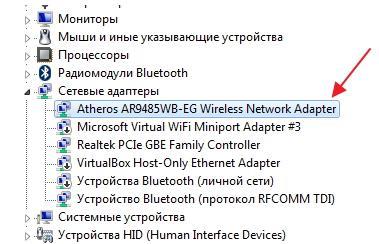
Če za prenosni računalnik ni gonilnika za WiFi, ga morate najti in namestiti ročno. Zdaj se bomo tudi sposodili. Iskali bomo po internetu.
Iskanje in namestitev
No, če je voznik do adapterja na pogonu voznika na prenosnem računalniku. Če najdete ta disk. V nasprotnem primeru morate obiskati spletno mesto proizvajalca računalnika in tam poiskati voznik. Običajno ni problema s tem. Poiščite v zbirki podatkov programsko opremo se upošteva model vašega prenosnika. Številko modela lahko izveste tako, da prenosni računalnik obrnete s spodnjim pokrovom in ga odčitate na nalepki.
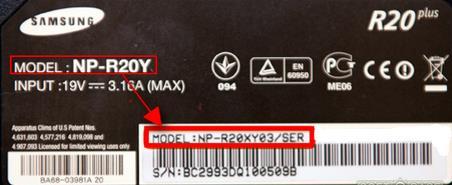 vozniki so običajno na voljo v obliki izvršljive datoteke, tako da namestitev Wi fi brez problema - bo treba samo zagnati preneseno datoteko za izvedbo in sledite navodilom za monterja.
vozniki so običajno na voljo v obliki izvršljive datoteke, tako da namestitev Wi fi brez problema - bo treba samo zagnati preneseno datoteko za izvedbo in sledite navodilom za monterja.
Če vaš prenosnik nima internetne povezave Wi-Fi, je na voljo Omrežje Wi-Fi, in ni nobenih gumbov in ikon brezžičnega omrežja, potem najverjetneje potreben gonilnik preprosto ni nameščen. Pod pogojem, da je brezžični vmesnik vgrajen v vaš prenosnik in deluje. Ker celo v starejših prenosnih računalnikih obstaja vgrajen Wi-Fi, se vse to izogne problemu v vozniku brezžični vmesnik.
Winodws 10 je skoraj vedno tam, namesti vse potrebne gonilnike. Da, ne delajo vedno pravilno, če sploh delajo. Toda, na primer, na mojem prenosnem računalniku, ki je že 4 leta, sem po namestitvi Winodwa 10 Wi-Fi zaslužil samodejno. Ampak kot pri operacijskem sistemu Windows 7 in še bolj, Windows XP, morate vedno ročno poiskati in namestiti gonilnik v omrežju Wi-Fi.
V tem članku bomo ugotovili, kateri gonilnik potrebujete za prenos in namestitev, ki bi zaslužil Wi-Fi. Poleg tega, da ni važno, kaj vaš prenosnik: ASUS, HP, Lenovo, Acer, itd, daj povezavo do navodil za namestitev voznika in rešitev različnih problemov ... Kateri, se zelo pogosto pojavijo zaradi namestitve napačnega gonilnika, ki ni primeren za vaš prenosni model (adapter), ali nameščena različica Windows.
Iskanje in namestitev pravilnega gonilnika za adapter Wi-Fi
Če imate prenosni računalnik, in ni bila vključena voznik disk, lahko potrebne gonilnike lahko prenesete na uradni spletni strani proizvajalca, posebej za vaš prenosnik model in različico operacijskega sistema Windows, ki ste jo namestili. To je zelo pomembno. V nasprotnem primeru po namestitvi napačnega gonilnika nič ne bo delovalo ali z napakami.
Ponovil bom. Glavna stvar je, da prenesete voznik z uradne strani, posebej za vaš prenosni model in za svojo različico operacijski sistem.
Če imate operacijski sistem Windows 10, lahko še vedno pogledate članek in kaj, če.
Na primer:
Tu imam na primer laptop ASUS K56CM. V Googlu ali Yandexu iščemo »ASUS K56CM«. Oglejte si spletna mesta v rezultatih iskanja in odpremo uradno spletno mesto. V mojem primeru, ASUS.
Takoj se nahajamo na strani, ki je posvečena našemu modelu prenosnega računalnika. Ostaja samo da bi našli povezavo, ali kartico, nekaj takega kot "Prenosi", "pomoč", "Gonilniki in programska oprema", in tako naprej. D. Izberejo različico operacijskega sistema Windows (in zmogljivost sistema), ki je nameščen tukaj.
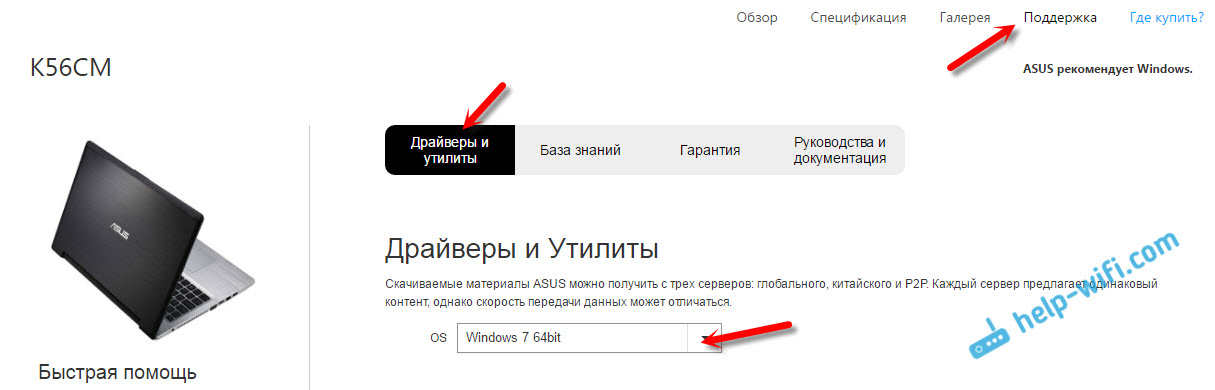
Še vedno je mogoče prenesti voznika. Zahtevan gonilnik bo najverjetneje podpisan kot "Wireless", "Wireless LAN", "Wi-Fi".
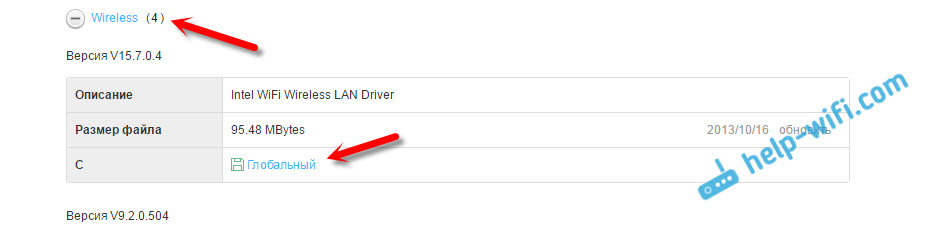
Za namestitev zaženite datoteko .exe. Ali pa določite mapo voznika prek upravitelja naprave.
To sem pokazal na primeru prenosnega računalnika ASUS. Če imate prenosni računalnik drugega podjetja, bo spletno mesto sama drugačno. Ampak, vrstni red dejanja je enak.
Nadgradnja na Windows 10 ali namestitev najnovejšo različico posodobitve operacijskega sistema, se mnogi uporabniki soočajo z nezmožnostjo brezžičnega omrežja. To je najpogosteje povezano z gonilniki brezžičnega omrežja Wi-Fi. V zvezi s tem lahko pride do naslednjih težav:
- Omrežja ni mogoče povezati, ker ga računalnik ne prikaže.
- Brezžični vmesnik ne deluje.
- Ne povezuje preko brezžičnega omrežja (Wi-Fi) - povzroča napake.
- Povezava je tam, vendar v omejenem stanju in omrežju torej ne deluje.
Da so vse štiri od teh problemov, ki jih dejstvo je povzročilo, da je brezžični adapter nima voznik nameščen na računalniku, ali pa starejša različica ni podprta ali pravilno sprosti. Pri posodabljanju ali nameščanju iz praske, desete različice operacijskega sistema Windows, se gonilnik prenese in namesti v samodejni način. Toda to ne pomeni, da deluje pravilno. Razlogi so v pogostem pojavu novih izdaj Microsoft OS in da adapterji in proizvajalcev osebnih računalnikov še niso sproti s temi posodobitvami in posledično njihove zastarele voznikov.
Če voznik ne deluje pravilno, bo strojna oprema prenosnega računalnika "zadovoljila" napake. Če govorimo o gonilniku za adapter, potem če ne deluje pravilno, se ne bo mogoče povezati z internetom. Operacijski sistem ne razume pravilno ukazov gonilnika in ima uporabnik težave pri povezovanju prenosnega računalnika prek omrežja Wi-Fi. Na podlagi tega, če imate težave pri povezovanju z novo različico operacijskega sistema, takoj pozorni na adapter. Najprej spremenite gonilnik tako, da ga izbrišete stara različica, če je prisoten na računalniku. Ne uporabljajte "levih" virov za prenos. Najboljši način je, da prenesete voznik s strani uradnega razvijalca. Pri tem upoštevajte pri nalaganju modela adapterja.
Če prenosni računalnik ne najde povezanih omrežij ali ne prikaže adapterja (brezžične naprave) ali gumba Wi-Fi, gre za gonilnik. Če vidite takšne napake, gonilnik ni na napravi. Če želite omogočiti brezžično omrežje, morate samo prenesti in namestiti gonilnik.
- Ampak, če je voznik prisoten, se je pojavil v samodejnem načinu, vendar je prišlo do napake pri povezavi, bomo to težavo rešili z našimi metodami.
Odpravljanje težav pri zamenjavi brezžičnega vmesnika v operacijskem sistemu Windows 10
Težave pri namestitvi novega gonilnika ne pomagajo. Stari strežnik lahko trajno odstranite, namestite najnovejšo različico, vendar to ne bo rešilo težave. Vendar to ne pomeni, da ne bi smeli poskusiti te možnosti. To je prva stvar, ki jo morate storiti. Običajno, ko posodabljate ali čistite namestitev, sistem naloži več gonilnikov in za nas je pomembno, da izberejo eno izmed njih - tisto, ki deluje pravilno.
- V iskalno polje vnesite " Upravitelj naprav"Kliknite na rezultat, kot je prikazan na sliki.
- Pojdite na " Omrežni vmesniki". Na tem zavihku najdete napravo. Če na seznamu ni prikazano Wireless ali Wi-Fi, na vašem računalniku ni adapterja. Prenesite ga in preverite, ali je voznik. Če vidite rumeni opozorilni znak, kliknite na adapter in posodobite gonilnik.
- Posodobite gonilnik na naslednji način: poiščite ga s pomočjo možnosti iskanja v tej napravi.
- Sedaj morate klikniti na " Izberite s seznama nameščenih“.
- Videli boste več voznikov, ki so že v sistemu. Tukaj moramo izbrati gonilnik, ki se ne ujema s tem, kar je v upravitelju. Če namestite ta novi gonilnik, ga boste preizkusili za delo. Izberite in nadaljuj " Nadalje».
- S pritiskom gumba se aktivira namestitev izbranega gonilnika.
Po koncu postopka morate znova zagnati. Zdaj lahko preizkusite povezavo prek brezžičnega omrežja. Če ta gonilnik tudi ne deluje pravilno, pojdite nazaj na iskanje, poiščite novega gonilnika, znova namestite in preizkusite. Če obstaja veliko gonilnikov, je morda izvedljiva, ki bo rešila težavo pri povezovanju z internetom v deseti različici operacijskega sistema Windows.
Rešimo z odstranitvijo nameščenega gonilnika brezžičnega vmesnika
Če noben gonilnik, nameščen v sistemu, ni priključil interneta, ga morate popolnoma odstraniti. To se naredi v upravitelju.
- V iskalno polje vnesite " Upravitelj naprav"In kliknite na rezultat (opisano zgoraj v članku). Pojdite na " Omrežni vmesniki", Svojo napravo boste našli tam in kliknite" Izbriši».
- Kliknite V redu.
- Po odstranitvi gonilnika morate znova zagnati računalnik. Nato bo sistem znova namestil v samodejni način.
Poskusite vrniti gonilnik brezžičnega vmesnika v operacijskem sistemu Windows 10
Če nič ne pomaga, poskusite vrniti gonilnik za brezžični vmesnik. Morda bo to povzročilo, da bi brezžično omrežje zaslužilo stabilno ali pa se končno priključilo.
- Ponovite " Dispečer"Odpri" Omrežni vmesniki ". Izberite svojo brezžično napravo in jo kliknite, da odprete " lastnosti».


 Modem Beeline se ne poveže z internetom: navodila za reševanje problema
Modem Beeline se ne poveže z internetom: navodila za reševanje problema Kako odpraviti napako »Ne morem odpreti aplikacije«
Kako odpraviti napako »Ne morem odpreti aplikacije« 192.168 1.1 se ne odpre, kaj storiti. Zakaj se ne morem prijaviti v spletni vmesnik za konfiguracijo naprave TP-Link?
192.168 1.1 se ne odpre, kaj storiti. Zakaj se ne morem prijaviti v spletni vmesnik za konfiguracijo naprave TP-Link? Pametni telefon ne vidi omrežja Wi-Fi
Pametni telefon ne vidi omrežja Wi-Fi